Ako zmeniť veľkosť fotografie alebo Screenshot s Windows 7 Maľovanie
Microsoft Vindovs 7 / / March 18, 2020
![PRIDAJTE panel rýchleho spustenia do systému Windows 7 [How-To]](/f/59aae4a6fc025b7d484c8daaa31764dd.png)
MSPaint prináša veľa spomienok, a nie všetky dobré. To všetko sa v systéme Windows 7 zmení. Program Windows 7 Maľovanie teraz od spoločnosti Microsoft získal takmer úplné prepísanie. Je plná nových funkcií vrátane známej ponuky súborov so súbormi pásky v štýle Office. Je to docela skok z predchádzajúcich verzií.
Teraz ma nechápte zle, Maľovanie je od Photoshopu stále ľahké roky Paint.net, ale úprimne to nie je také zlé. V skutočnosti som nedávno používal program MSPaint na jednoduchú úlohu rýchlej zmeny veľkosti snímok a myslím si, že je dosť dobré zdieľať informácie so všetkými vašimi čitateľmi. Užite si tento nový tip pre systém Windows 7!
Ako používať nový program Windows 7 Maľovanie na zmenu veľkosti obrázka
1. Kliknite pravým tlačidlom myši obraz chcete zmeniť veľkosť a potom v kontextovej ponuke cvaknutieOtvorte pomocou> Maľovanie.
V závislosti od nainštalovaného softvéru môžete tiež kliknúť na Editovať.
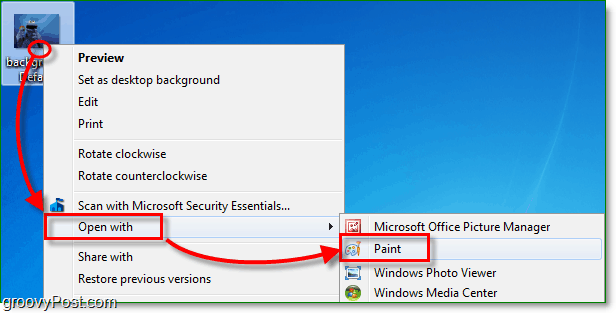
2. Raz sa načíta náter cvaknutie obraz na páse a potom cvaknutie resize.
Poznámka: Ak je vaše okno Maľovanie dostatočne veľké na to, aby sa páska mohla automaticky rozbaliť, tlačidlo Obrázok sa stane jeho vlastnou ponukou pásky.
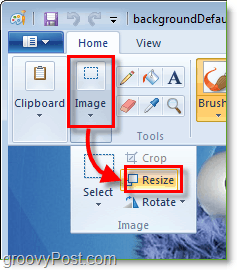
3. Týmto krokom by sa malo otvoriť okno Resize and Skew. Tu si môžete zvoliť zmenu veľkosti pomocou percent alebo pixelov. Moja preferencia je pixelov, takže viem presné rozmery obrázka. vstúpiť horizontálne a vertikálne rozmery, ktoré chcete, aby bol obrázok, a potom cvaknutieOK.
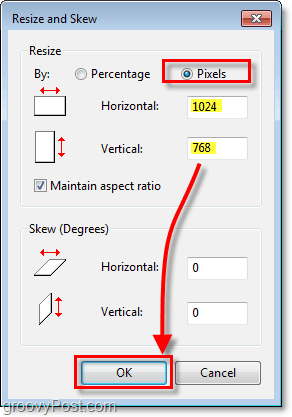
4. Teraz, keď je veľkosť obrázka, na ktorú nezabudnite cvaknutieUložiť. Ak sa omylom pokúsite ukončiť bez uloženia, program Paint vám láskavo pripomenie, že ste sa ešte neuložili pomocou kontextového okna.
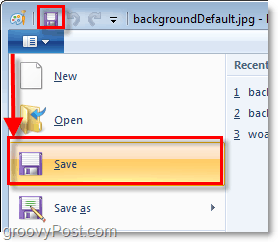
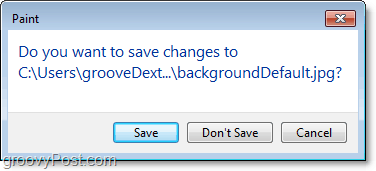
Všetko hotové!
Dúfajme, že zmena veľkosti operácie bola úspešná! Tu je príklad, keď som použil program Paint, aby som trochu zmenšil svoj obrázok súboru cookie Cookies Monster spoločnosti Sesame Street. Dúfam, že sa vám tento článok páčil, pretože má rád súbory cookie!



